O le tapeina ma le tapeina o polokalama i luga o le Mac e sili atu ona faigofie pe a faʻatusatusa i le tapeina o polokalama i luga o se komepiuta Windows. E maua e Mac se auala faigofie e aveese ai polokalama. Ae o loʻo i ai se mea moni e tatau ona e iloa, e le o polokalama uma e faigofie ona aveese. O nisi polokalame e mafai ona e aveese ae o latou faʻaopoopoga o le a tuʻu pea i lau Mac. I lenei tusiga, o le a ou faʻaali atu ia te oe le auala e tape ai polokalama ma faila faila i luga o le Mac ma le lima, pe faʻafefea ona tape apps na sii mai i luga o le faleoloa Mac, ma mulimuli ane pe faʻafefea ona tape apps mai lau Dock.
Fa'afefea ona tape Apps ma Apps Files ile tasi-kiliki
MacDeed Mac Cleaner ose App Uninstaller mamana mo Mac e aveese sa'o ai talosaga, app cache, app logs, ma app extensions i se auala faigofie. Afai e te manaʻo e tape se app ma faila uma e fesoʻotaʻi e faʻamama ai lau Mac, faʻaaoga Mac Cleaner o le a sili ona lelei.
Laasaga 1. Fa'apipi'i Mac Cleaner
Download Mac Cleaner (Free) ma fa'apipi'i i lau Mac.

Laasaga 2. Va'ai lau App i le Mac
A maeʻa ona faʻalauiloa le Mac Cleaner, kiliki "Uninstaller" e suʻesuʻe uma polokalama faʻapipiʻi i lau Mac.

Laasaga 3. Aveese le Apps le manaʻomia
A mae'a le Va'aiga, e mafai ona e filifilia le polokalama e te le toe mana'omia ona kiliki lea "Ta'ese'ese" e aveese atoa i lau Mac. E faigofie ma e mafai ona e faʻasaoina le tele o le taimi.
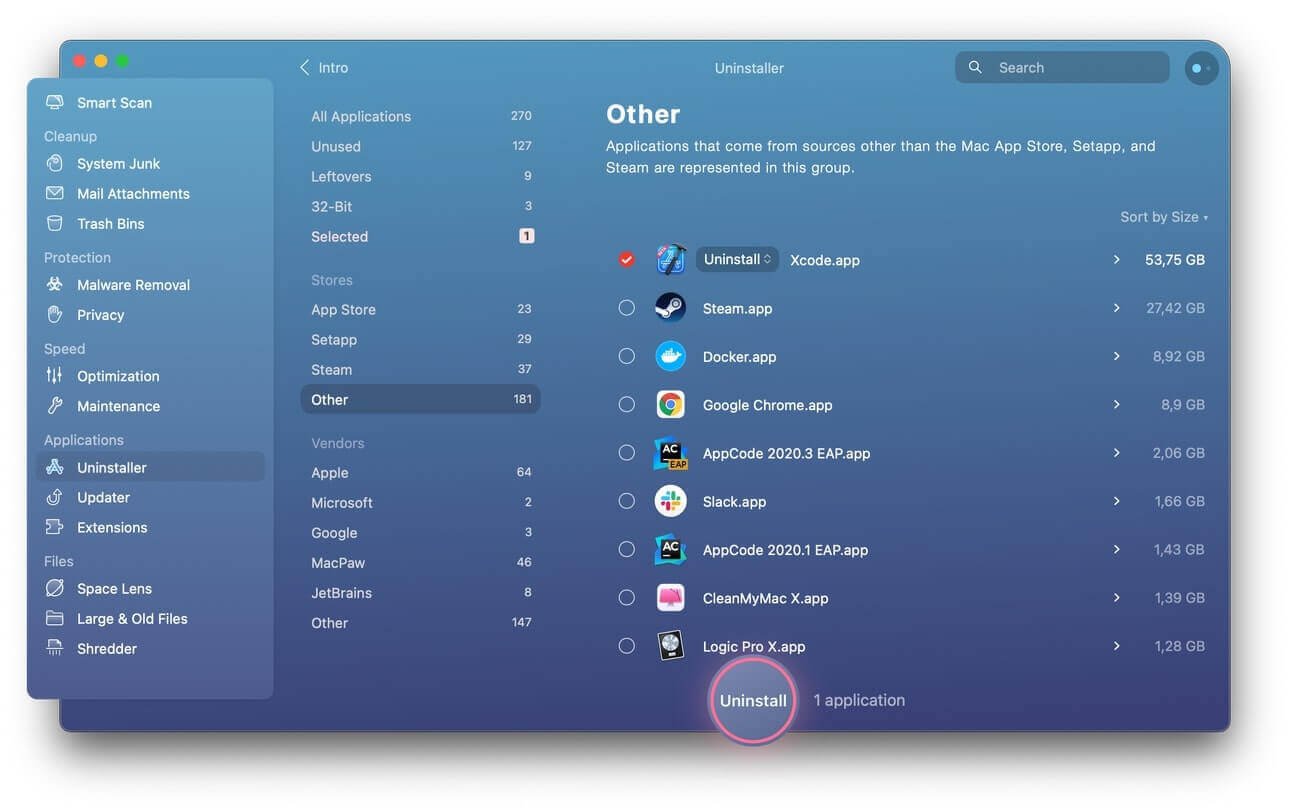
E fa'afefea ona tape Apps ma Apps Files ile Mac ma le Manu'a
I le tele o tulaga, o mea uma e fesoʻotaʻi ma se app o loʻo teuina i totonu o le pusa e tasi. I luga o le Mac, o le ae mauaina au polokalama i luga o le faila talosaga. Afai e te kiliki-i luga o se app, o le a faʻaalia ai mea o loʻo i totonu. Kiliki-matau i luga o se app e te manaʻo e tape ma e te tapeina mea uma e fesoʻotaʻi ma le app. O le tapeina e faigofie lava. Na'o le tosoina o le app ma mea uma i totonu o le lapisi. A uma ona ave mea uma i le lapisi, sasaa le lapisi. O le auala lea e te tapeina ai le app ma mea uma e fesoʻotaʻi i ai mai lau Mac. Ole auala lea e te tapeina ai apps ile Mac ile tele o tulaga.
E i ai ni nai tuusaunoaga e ui lava, o loʻo i ai ni nai Mac apps e teuina a latou faila fesoʻotaʻi i totonu o le Faletusi. E le o iai le pusa o le Faletusi i luga o le lisi, e le o lona uiga e leai se faila faletusi. O lo'o natia e Mac lenei faila e taofia ai oe mai le tapeina o faila taua o le polokalama ma nisi o polokalama e taua tele i lau MacBook. Ina ia oʻo i le faila o le Faletusi, lolomi le "poloaiga + shift + G" mai lau Desktop. E mafai fo'i ona e fa'aogaina le faila o le Faletusi e ala i le taina i totonu o le faletusi mai le tagata su'e.
A e oʻo i le Faletusi, o le a e mauaina le tele o faila. E lua laupepa e tatau ona e suʻeina o mea e te manaʻo i ai ma le lagolago o talosaga. I totonu o nei laupepa e lua, o le ae mauaina faila e fesoʻotaʻi o le app e te manaʻo e tape. Ave'i i latou i le otaota e tape ai ma o le ae tapeina mea uma e fesoʻotaʻi ma le app. Afai e te fetaia'i ma se app e le mafai ona e tapeina ma le lima, MacDeed Mac Cleaner o le a avea ma auala sili e tape atoa ai le app. E leai se totogi e sii mai ai ma o le a le gata ina faʻaali atu ia te oe le mea o loʻo i ai faila natia o se app ae fesoasoani foi ia te oe e tape saʻo ina ia saogalemu lau tapeina.
E faʻafefea ona tape mea faʻapipiʻi mai le Mac App Store
O le tele o tagata e masani ona maua a latou polokalama mai le Mac App Store. O le siiina mai o polokalama mai le Faleoloa Store o le mea sili lea e fai ona ua e mautinoa e leai se taufaamataʻu o le a oʻo mai ma le app o le a e sii maia. E mafai ai foi ona e taofi le download i soo se taimi e te manaʻo ai ma maua le malosi e toe sii mai ai. A uma ona e sii maia le app ma ta'e i luga o lau Mac pe a e mana'o e tape, fa'afefea ona e faia? O le tapeina o se app na e sii maia mai le Mac App Store e le pei o le tapeina o se app o loʻo ia te oe i lau iPhone. O le a ou faʻaali atu ia te oe le auala e te tapeina ai se app na sii mai i le Mac App Store. O le auala lea e te faia ai.
- Tatala le Launchpad. Ina ia faʻalauiloa le launchpad faigofie, oomi le ki F4. Afai e le galue F4 ona oomi lea o le fn + F4.
- Kiliki le app e te mana'o e tape. A uma ona kiliki i luga o le app e te manaʻo e tape, taofi le ki o le isumu i lalo. Taofi i ai se'ia o'o ina amata ona fe'ei le polokalama.
- O polokalame na e siiina mai le Mac App Store o le a faʻaalia se X i le tulimanu pito i luga mai le agavale o le faʻamaufaʻailoga.
- Kiliki i le X ma o le a tape le app mai le Launchpad ma mai le Mac. O ana faila faaopoopo uma o le a tapeina foi.
O polokalama e le faʻaalia le X o le a manaʻomia oe e tapeina i latou i le auala muamua i luga. Ia manatua i taimi uma e sasaa le lapisi pe a e tapeina ma le lima apps.
Fa'afefea ona Ave'ese Apps mai lau Fa'ailoga
O le tapeina o polokalama ma polokalame mai le Dock o le auala sili lea ona masani e tape ai polokalama i luga o Mac. O lenei mea e aofia ai le tosoina ma le pa'u o le app e te mana'o ai i totonu o le lapisi. O le taʻiala lea e faʻaali atu ia te oe laʻasaga taʻitasi pe faʻafefea ona tape se app mai lau Dock.
- Tatala le faila Applications. Ina ia alu i le Applications folder, alu i le Finder. E masani lava ona maua le icon Finder i le Dock. O le ata muamua lea i le itu agavale o lau Dock. A maeʻa ona faʻaogaina le Suʻe's Go menu kiliki i luga o Talosaga.
- Kiliki i luga o le app e te manaʻo e tape ma taofimau i le app icon.
- Toso le app i totonu o le lapisi. E faigofie ona toso so'o se mea ile Mac. Fa'aoga lou limamatua e kiliki i le ki agavale ile isumu a lau Mac pe afai o lo'o e fa'aogaina se komepiuta Mac ma fa'aoga le tamatamai lima e toso ai le app ile lapisi. Ia mautinoa e aua le tatalaina le lima matua a'o e tosoina le app i le Lapisi pe a e o'o i le lapisi tatala le tamatamailima faasino. O le faia o lea mea o le a ave ai le app i le lapisi. E le faapea o lona uiga ua tapeina.
- Aveese foi le app mai le lapisi. A uma ona e tosoina le app e te manaʻo e tape i totonu o le lapisi. Kiliki le Trash icon, saili le app iina ma tape tumau mai lau Mac.
Fa'ai'uga
O le auala sili e maua ai polokalama i lau mac o le la'uina lea mai le Mac App Store. O polokalame na sii mai i le App Store e sa'oloto mai siama ma e faigofie ona tape pe a e mana'o ai. O le auala sili ona faigofie e tape ai polokalama mai lau Mac o le tapeina lea mai lau Dock. O nisi tusi talosaga e le mafai ona tapeina tumau mai lau Mac i le na'o le tosoina i le lapisi. E tatau ona e tapeina ma le lima lenei app pe fa'aoga MacDeed Mac Cleaner lea ua mamanuina e tape apps atoatoa ma saogalemu.

